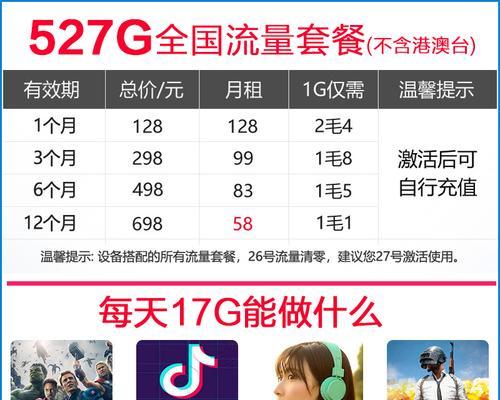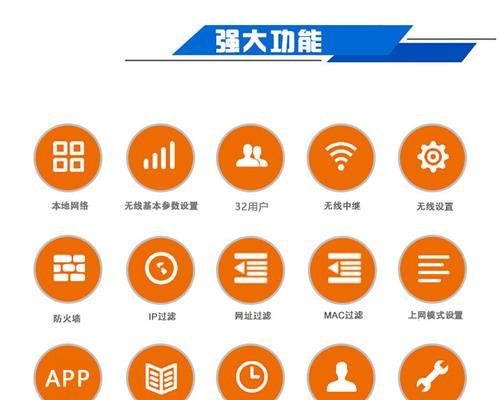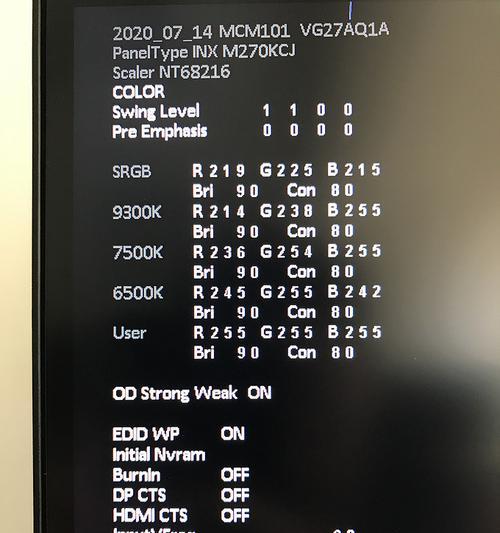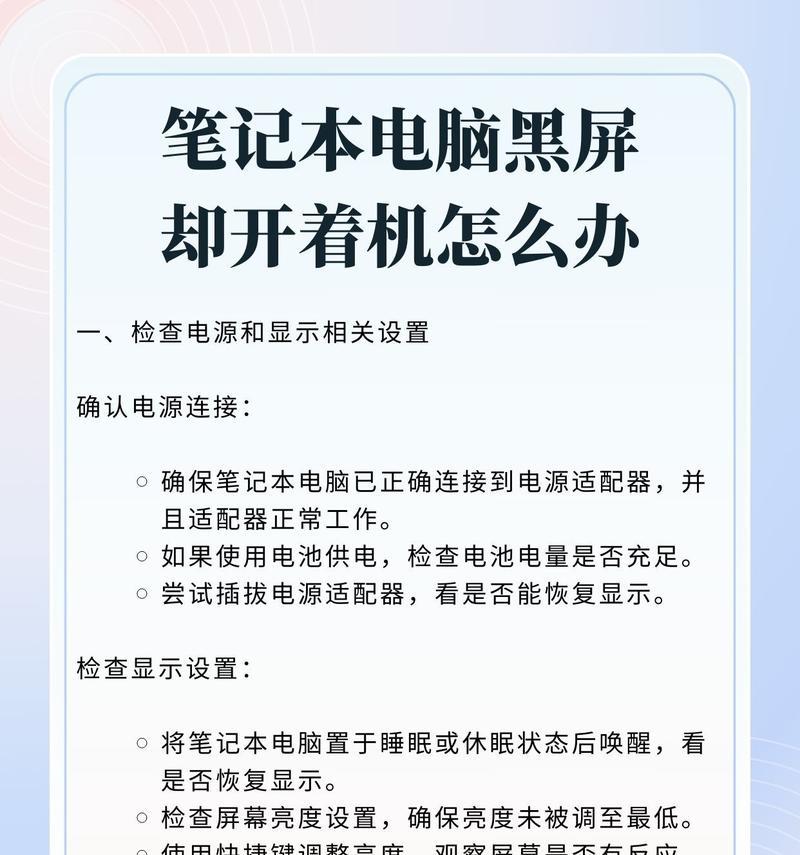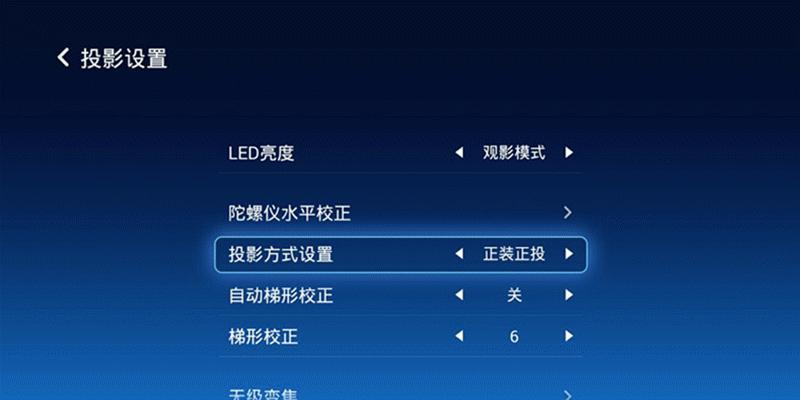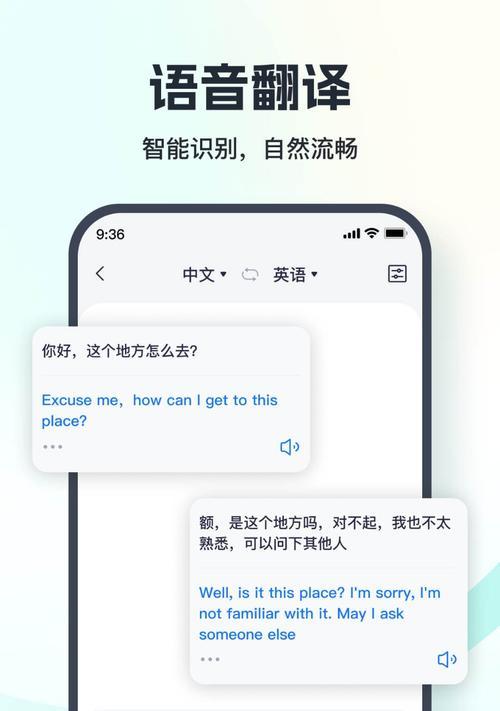在数字化时代,网络已成为日常生活不可或缺的一部分。对于一些房屋结构复杂或者面积较大的住宅,单个路由器可能无法提供稳定的无线网络覆盖。此时,设置联通路由器作为中转,可以有效扩展网络范围,提升网络信号质量。本文详细讲解如何对联通路由器进行中转设置,帮助您实现更加流畅稳定的网络体验。
一、准备工作
要设置路由器中转,首先要确保您有两个联通路由器。其中一个是主路由器,用来连接到互联网;另一个则是作为中转的路由器。您还需要准备网线、一台运行正常的电脑或智能手机,并确认接入宽带账号和密码。
二、中转路由器的初步设置
1.连接电源:首先将路由器连接到电源,并确保其开关处于开启状态。
2.使用网线连接:将网线一端接入路由器的LAN口(通常标识为黄色或绿色),另一端接入电脑的网卡。
3.电脑网络设置:在电脑上进行网络设置,将IP地址设置为自动获取。在Windows电脑上,右击“网络”图标,选择“属性”->“更改适配器选项”,找到对应的网络适配器,右击选择“属性”,双击“Internet协议版本4(TCP/IPv4)”,选择“自动获得IP地址”和“自动获得DNS服务器地址”。
4.浏览器访问路由器管理界面:在电脑上打开浏览器,输入路由器的管理页面地址(通常是192.168.1.1或192.168.0.1)。输入正确的管理用户名和密码进行登录。如果忘记或不知如何获取,请查阅路由器背面的标签信息。
三、设置路由器为中转模式
1.修改路由器IP地址:为了确保两个路由器的IP地址不冲突,您需要修改中转路由器的IP地址。通常将中转路由器的IP地址设置为192.168.2.1或其它与主路由器不在同一网段的地址。
2.关闭DHCP服务:在中转路由器的管理界面中,找到“DHCP服务器”或类似的选项,并关闭此服务。关闭DHCP服务后,该路由器将不再分配IP地址给连接的设备,而只是作为网络信号的中转站。
3.配置无线网络:为了便于设备连接,可以将中转路由器的无线网络名称(SSID)、密码设置得与主路由器相同。这一步骤不是必须的,但它可以简化管理,因为所有设备都使用相同的网络名称和密码连接。
四、连接主路由器和中转路由器
使用网线将主路由器的LAN口和中转路由器的LAN口相连。如果您的中转路由器不支持WAN口作为中继端口,也可以将网线连接到中转路由器的任意一个LAN口。
五、测试网络
完成以上设置后,您的中转路由器就应该开始工作了。为了确认设置成功,可以测试设备连接的网络速度和稳定性。可以使用手机或电脑连接到中转路由器的无线网络,然后进行速度测试,查看是否有明显的改善。
六、常见问题解决
无法访问路由器管理页面:请检查网线连接是否正确,电脑的IP地址是否设置为自动获取。同时确保路由器未被其他设备占用管理端口。
网络速度未提升:可能是信号受到干扰或中转路由器的位置不佳。尝试调整路由器的位置,或检查是否有其他电子设备可能造成干扰。
部分设备无法连接:请检查设备的网络设置,确认设备支持的无线协议与路由器是否兼容。
通过以上步骤,您应该能够成功设置联通路由器作为网络中转,从而扩大网络覆盖范围,改善家中多个区域的上网体验。如在操作过程中遇到其他问题,可以参考路由器的用户手册或联系联通客服获取专业帮助。